
tid Machine Det er en fantastisk funktionalitet inden for vores Mac'er, som hjælper os med at lave sikkerhedskopier af vores mest dyrebare data. Det er rigtigt, at det til tider er lidt langsomt og besværligt, men der er en funktion af denne software, der kan hjælpe dig i visse tilfælde.
Er det nogensinde sket for dig, at det dokument, hvor du arbejder og har gemt, viser sig, at det ikke overbeviser dig? Du ville elske at gå tilbage til en tidligere version, men du ved, at hvis du gemte det, ville det være umuligt. Med Time Machine kan du gå tilbage til den tidligere version, som du troede forsvandt.
Time Machine hjælper dig med at gendanne gamle versioner af dine dokumenter
Ved visse lejligheder, når du arbejder på et vigtigt dokument, udfører du ofte gemningsoperationen, fordi du ved, at du har meget på spil. Men af forskellige årsager overbeviser den nyeste version dig slet ikke, og du ønsker at du havde ramt "gemt som".
Nå, du skal vide, at der er en mulighed på vores Mac'er, der udfører denne opgave automatisk for dig. Sikkert nok gættede du det: Time Machine gør netop det.
MacOS-operativsystemet gemmer versioner af dokumenter, mens du er på farten, og giver dig mulighed for at gennemse dem og bedst af alt, gendan dem. Time Machine inkluderer intelligente og automatiske lokale sikkerhedskopier af de dokumenter, du arbejder på.
På denne måde, hvis det dokument, du arbejder på, er blevet forkælet enten fordi modtageren har besluttet, at indholdet ikke er det, de søgte, eller fordi du selv mener, at det ikke lever op til dine forventninger, du kan vælge at kigge efter en ældre version, hvor hvis du har det godt.
Det er en meget nyttig mulighed, fordi du kan huske alt, hvad du har skrevet, men det mest normale er, at det ikke er sådan. Gå tilbage til det, du allerede havde gjort, takket være Time Machine, Det er den bedste mulighed.
For at kunne gå til de tidligere versioner af dette dokument skal du følge følgende trin:
Vi er nødt til at gå til Arkiv på Mac-menulinjen. Der vil være en undermenu, der angiver vende tilbage til eller gennemse alle versioner.
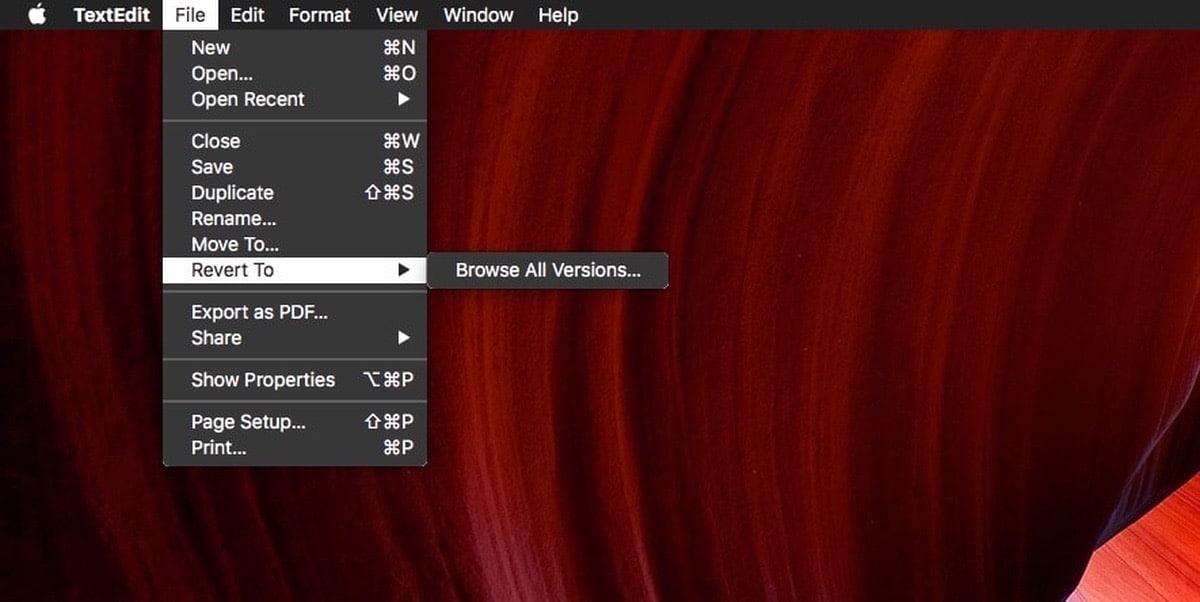
Når vi åbner denne undermenu, befinder vi os i "maskinens" indvolde. Du vil se en masse flydende vinduer Det er lidt af en ”Matrix” -syn, men det er værd at rodde gennem vinduerne.
Til venstre finder du det aktuelle dokument, dette er hvad din Mac kalder det. Til højre vil du se en stak, ja, også flydende, med dokumenter, der er de tidligere versioner af dokumentet som du har gjort. Under stakken vil du se en etiket, der angiver datoen for hver af disse versioner.
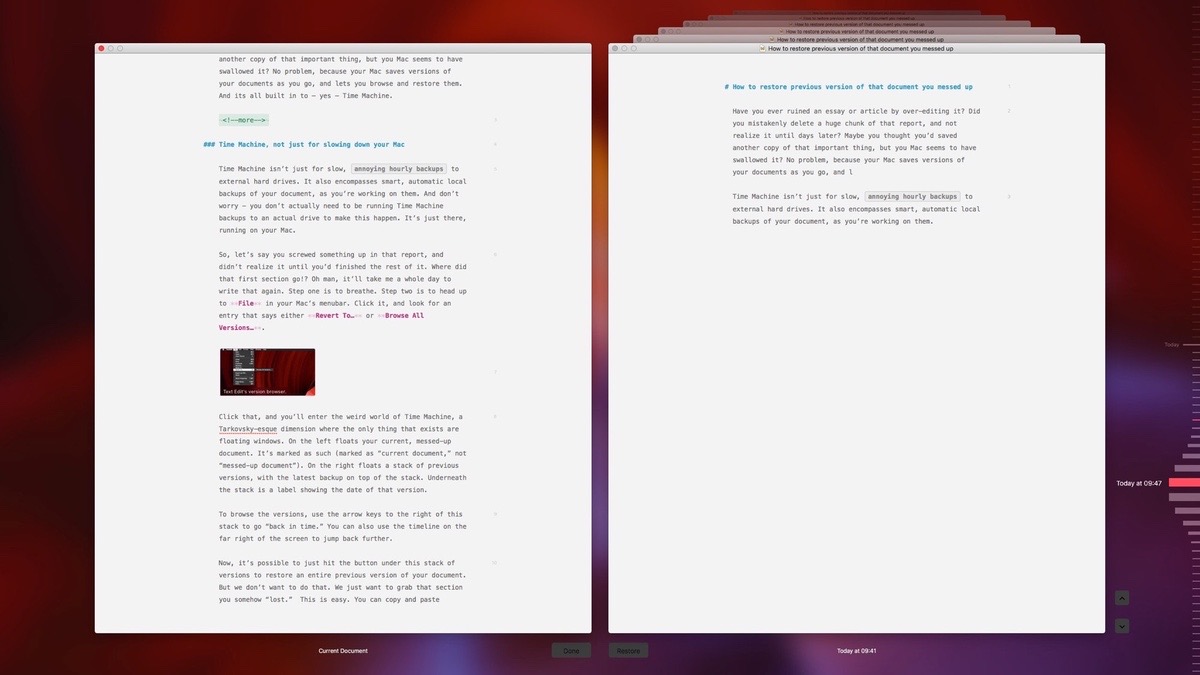
For at vælge hver af versionerne, du skal bruge retningspilene, og du vil gå til dokumentet med den ældste dato. Du kan også bruge den tidslinje, der findes på højre side af skærmen.
Når du kommer til den version, der interesserer dig, du skal bare klikke på dokumentet, og den version gendannes. Nu betyder det, at alt, hvad der er gjort efterfølgende, vil blive fjernet. Du vil måske ikke have det, bare få noget tilbage, som du allerede troede var tabt.
Hvad du skal gøre er at kopiere indholdet af den version og indsæt det i den sidste, du arbejder på. Når vi er færdige med at redigere, skal vi bare klikke på "færdig", og vi har den tidligere version tilgængelig for os.
nu, ikke alle applikationer er kompatible med denne Time Machine-indstilling. Du skal først vide, hvilke det fungerer for. Dette er vigtigt, for hvis ikke, fungerer dette trick eller tip ikke.
For at kontrollere, om den er kompatibel, alt hvad vi skal gøre er at gå ind i redigeringsmenuen for den pågældende applikation og se om vi får mulighed for at vende tilbage.
Hvis det ikke kommer ud, Vi kan ikke få adgang til tidligere versioner via Time Machine.
Meget interessant. Jeg har været med Mac i 3 år, og det forbløffer mig stadig med nye funktioner. Dette indbyggede Time Machine-værktøj er meget praktisk, og jeg kan se, at det fungerer i alle redigeringsprogrammer.